Ako sa zbaviť choroby v DAYZ

DAYZ je hra plná šialených, nakazených ľudí v postsovietskej krajine Černarus. Zistite, ako sa zbaviť choroby v DAYZ a udržte si zdravie.
Otázka: Skryje používanie režimu súkromného prehliadania všetky informácie a údaje prehliadania?
Odpoveď: Áno, vidí, ale vidíte to len vy a všetci ostatní.
Režim súkromného prehliadania alebo režim inkognito je jednou z funkcií dostupných takmer vo všetkých prehliadačoch. Väčšina z nás si myslí, že keď používame tento režim na surfovanie po internete, sme v bezpečí, pretože sa nevytvárajú žiadne záznamy a nikde nie je uložená história prehliadania pre túto aktuálnu reláciu. Pravdou však je, že aj keď sa do vášho počítača neukladajú žiadne informácie, všade inde sa to deje tak, ako v bežnom režime prehliadania. Aby ste to pochopili oveľa jednoduchšie, pozrite sa na obrázok nižšie.
Prečítajte si tiež: Najlepší bezplatný čistič systému
Čo má režim súkromného prehliadania údajne skrývať?
Režim súkromného prehliadania tvrdí, že skryje vaše stopy surfovania po internete, aby vás nikto nenašiel, ktoré webové stránky ste navštívili. V histórii prehliadania vášho počítača nie sú uchovávané žiadne protokoly. Okrem toho tvrdí, že zabraňuje vytváraniu alebo úprave akýchkoľvek predtým vytvorených súborov cookie na vašom počítači. Niektoré prehliadače dokonca zakazujú používanie rozšírení len do určitej miery.
Otázka: Čo ak použijem prehliadač v normálnom režime a potom vymažem históriu a súbory cookie niekoľkými kliknutiami?
Odpoveď: Bolo by to rovnaké ako pri použití režimu súkromného prehliadania alebo režimu inkognito.
Poznámka : Týmto skryjete svoje údaje iba pred vami alebo pred ostatnými, ktorí používajú rovnaký počítač. Ľudia vrátane správcu siete, poskytovateľa internetových služieb a webových stránok elektronického obchodu však môžu sledovať vaše aktivity pri prehliadaní.
Prečítajte si tiež: Ako vždy otvárať prehliadače v režime inkognito: Chrome, IE a Mozilla Firefox
Ako môžem byť sledovaný počas surfovania v režime súkromného prehliadania?
Šokujúcou informáciou je, že vás možno sledovať viac ako 5 rôznymi spôsobmi, a to aj počas používania režimu súkromného prehliadania.
1. Sieť vždy uchováva protokoly

Keď používate režim Súkromného prehliadania na ľubovoľnom počítači, ktorý je pripojený k sieti, história surfovania sa vo vašom počítači neuloží. Zaznamenáva sa však v sieťovej databáze, pretože nemôžeme poprieť skutočnosť, že akákoľvek prevádzka, ktorá vstupuje/opúšťa počítač, musí prejsť cez bránu firewall.
Takže nabudúce, keď sa rozhodnete hrať online hru vo svojej kancelárii alebo knižnici, pamätajte, že nebudete okamžite sledovaní, ale môžete sa dostať do vážnych problémov, pretože každý odkaz, na ktorý kliknete, sa uloží do databázy.
Prečítajte si tiež: 8 dôvodov, prečo je používanie režimu inkognito tou správnou vecou
2. Webové stránky, ktoré navštívite, vedia, kto a odkiaľ ste
Režim súkromného prehliadania nezakrýva požiadavku, ktorá sa odošle z vášho počítača na akúkoľvek webovú stránku. Keďže prenos nie je šifrovaný, všetky stránky si zapisujú a ukladajú protokoly o počítači a podrobnostiach siete. To je celkom zrejmé, keď sa pokúsite sledovať obsah na Netflixe, ktorý je vo vašej krajine obmedzený. Aj keď používate režim súkromného prehliadania alebo režim inkognito, tieto videá stále neuvidíte, pretože webová stránka Netflix rozpozná vašu IP adresu a identifikuje, z ktorej krajiny surfujete.
Prečítajte si tiež: Najbezpečnejšie webové prehliadače na súkromné prehliadanie – najbezpečnejšie internetové prehliadače
3. Niekto v strede si píše poznámku

Váš počítač pripojený k vašej sieti je začiatok a webová stránka, ktorú chcete navštíviť, je koniec. Ale je tu niekto alebo niečo, čo funguje ako stredný kontrolný bod a dohliada na premávku. V strede môžu sledovať vašu návštevnosť rôzne typy subjektov:
Prečítajte si tiež: Bežné mýty o anonymnom prehliadaní a ako sa s nimi vysporiadať
4. Malvér a rozšírenia prehliadača vás môžu sledovať
Doteraz sme diskutovali o troch entitách, ktoré sú mimo vášho počítača a ktoré môžu sledovať a vytvárať protokoly o našich aktivitách prehliadania v režime Súkromného prehliadania. Možnosť sledovania však leží aj v našom počítači. Prehliadač, samozrejme, nezaznamená žiadne podrobnosti, ale ostatní môžu.
Prečítajte si tiež: Je režim inkognito bezpečný? Alebo sme len príliš zaslepení konceptom súkromia?
5. Prehliadače majú odtlačky prstov
To je trochu divné, nie? Skúsili ste však navštíviť webovú stránku elektronického obchodu zo svojho počítača a potom ste to skúsili na inom zariadení? Pozorovali by ste výraznú zmenu v odporúčaniach, ponukách, produktoch so zľavou atď. Je to preto, že keď navštívite webovú stránku, zhromažďuje niektoré podrobnosti o prijatej požiadavke a vytvára profil z údajov. Tento proces sa nazýva Browser Fingerprinting , ktorý zahŕňa zhromažďovanie informácií o hardvéri, softvéri, časovom pásme, operačnom systéme a prehliadači spolu s použitými doplnkami. Použitie režimu súkromného prehliadania nezabráni tomu, aby sa tieto informácie dostali na webové stránky.
Prečítajte si tiež: Ako automaticky spustiť prehliadač v režime inkognito
6. Manuálne sledovanie
Toto nie je technický typ sledovania, ale pokiaľ ide o to, ako vás možno sledovať pri používaní režimu súkromného prehliadania, je nevyhnutné zahrnúť túto metódu. Pamätajte si, že keď používate režim Súkromného prehliadania, každý môže vidieť vašu obrazovku, ako kráča za vami. IT tím môže tiež sledovať váš monitor priblížením kamery, ktorá je vždy za vami.
Prečítajte si tiež: Režim inkognito: mýtus
Ako zostať v bezpečí bez použitia režimu súkromného prehliadania?
Neexistuje žiadna 100% záruka, že môžete zostať v bezpečí pri prehliadaní internetu. Existuje však niekoľko ďalších opatrení, ktoré môžete použiť na ochranu svojich údajov a zachovanie súkromia na internete.
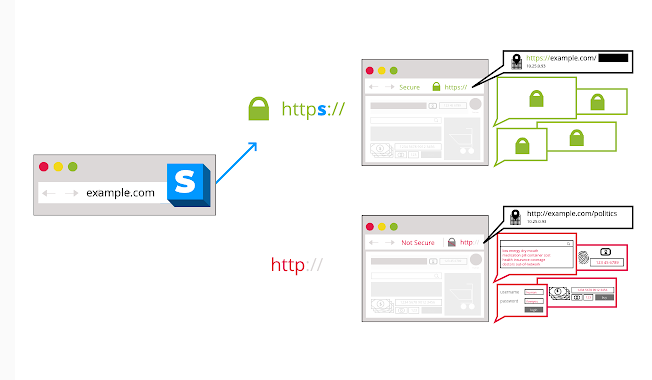
Nainštalovaním tohto doplnku do prehliadača Chrome zaistíte, že všetky webové stránky, ktoré navštívite, budú dostupné v rámci pripojení Secure Socket Layer. Opäť to nebude chrániť vaše údaje 100%, ale výrazne zníži aktivity sledovania.
Stiahnuť teraz: HTTPS všade
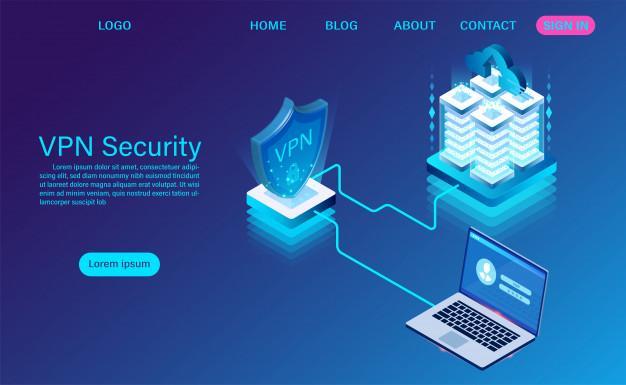
VPN alebo virtuálna súkromná sieť zašifruje požiadavku, ktorá opustí váš počítač, nasmeruje ju na vlastný server a potom ju presmeruje na požadovanú webovú stránku. Celé toto šifrovanie a presmerovanie mätie stránky a sledovače. Preto nemôžu sledovať presný zdroj žiadosti. Ani profesionálni hackeri nedokážu vystopovať, kto čo a kam posiela.
Prečítajte si tiež: 11 najlepších bezplatných VPN pre Windows 10, 8, 7 PC v roku 2020
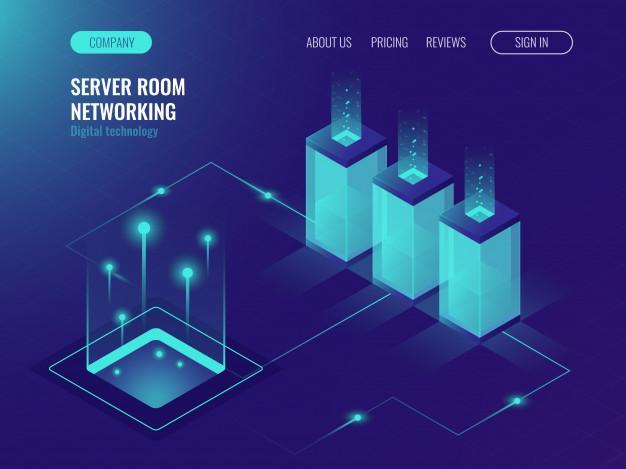
Po sieťach VPN mnohí považujú servery proxy za vec minulosti, ale stále sú účinné ako predtým. Prevádzka v tomto prípade nie je šifrovaná ako v sieti VPN, ale servery proxy môžu zabrániť tomu, aby sledovače webových stránok vstúpili do vášho počítača a zablokovali ich.
Prečítajte si tiež: 10 najlepších proxy serverov pre Windows v roku 2020
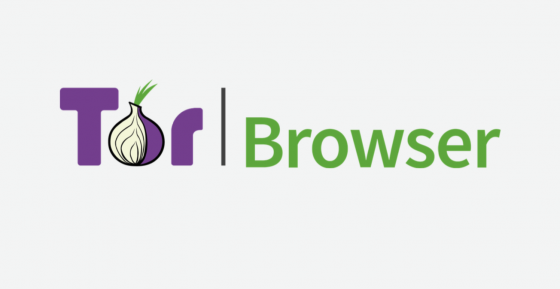
Jedným zo spôsobov, ako zostať v bezpečí na internete, je použiť prehliadač TOR, ktorý má vstavanú funkciu VPN, pričom údaje, ktoré opúšťajú váš počítač, sú vždy šifrované a prechádzajú rôznymi bránami, aby skryli vašu polohu. Je bezplatná a bez námahy na inštaláciu a používanie.
Prečítajte si tiež: Ako chrániť svoje súkromie v prehliadači Tor

Ak máte v našom systéme nainštalovaný program Anti Malware, ktorý sa často aktualizuje s najnovšími definíciami vírusov, môžete si byť istí, že akýkoľvek malvér alebo škodlivé rozšírenia nainštalované vo vašom počítači budú zistené a odstránené.
Prečítajte si tiež: Recenzia: Pokročilý optimalizátor systému, najrýchlejší čistič a optimalizátor!
Posledné slovo o režime súkromného prehliadania vo vašom počítači
Aby som to zhrnul, režim súkromného prehliadania nie je taký súkromný, ako si myslíte, a dá sa ľahko sledovať a sledovať. Medzi ďalšie riešenia na zachovanie súkromia patrí používanie webového prehliadača VPN alebo TOR. Hlavnou myšlienkou odhalenia nedostatkov režimu súkromného prehliadania bolo informovať všetkých čitateľov a odstrániť falošnú predstavu o súkromí pri ich používaní. Môžete ich ďalej používať s vedomím, že na internete nezostane nič skryté a iba vy nebudete môcť vidieť žiadnu históriu aktuálnej relácie v režime inkognito.
Podeľte sa o svoje myšlienky o režime súkromného prehliadania v sekcii komentárov nižšie a prihláste sa na odber našich príspevkov na Facebooku a kanála YouTube, kde nájdete neuveriteľné a nové články týkajúce sa technológie.
Odporúčané čítanie.
Prečo a ako používať súkromné prehliadanie v prehliadači Safari
Získajte predvolený režim súkromného prehliadania Firefoxu
Ako „vždy spúšťať webové prehliadače v režime súkromného prehliadania
DAYZ je hra plná šialených, nakazených ľudí v postsovietskej krajine Černarus. Zistite, ako sa zbaviť choroby v DAYZ a udržte si zdravie.
Naučte sa, ako synchronizovať nastavenia v systéme Windows 10. S touto príručkou prenesiete vaše nastavenia na všetkých zariadeniach so systémom Windows.
Ak vás obťažujú štuchnutia e-mailov, na ktoré nechcete odpovedať alebo ich vidieť, môžete ich nechať zmiznúť. Prečítajte si toto a zistite, ako zakázať funkciu štuchnutia v Gmaile.
Nvidia Shield Remote nefunguje správne? Tu máme pre vás tie najlepšie opravy, ktoré môžete vyskúšať; môžete tiež hľadať spôsoby, ako zmeniť svoj smartfón na televízor.
Bluetooth vám umožňuje pripojiť zariadenia a príslušenstvo so systémom Windows 10 k počítaču bez potreby káblov. Spôsob, ako vyriešiť problémy s Bluetooth.
Máte po inovácii na Windows 11 nejaké problémy? Hľadáte spôsoby, ako opraviť Windows 11? V tomto príspevku sme uviedli 6 rôznych metód, ktoré môžete použiť na opravu systému Windows 11 na optimalizáciu výkonu vášho zariadenia.
Ako opraviť: chybové hlásenie „Táto aplikácia sa nedá spustiť na vašom počítači“ v systéme Windows 10? Tu je 6 jednoduchých riešení.
Tento článok vám ukáže, ako maximalizovať svoje výhody z Microsoft Rewards na Windows, Xbox, Mobile a iných platforiem.
Zistite, ako môžete jednoducho hromadne prestať sledovať účty na Instagrame pomocou najlepších aplikácií, ako aj tipy na správne používanie.
Ako opraviť Nintendo Switch, ktoré sa nezapne? Tu sú 4 jednoduché riešenia, aby ste sa zbavili tohto problému.






